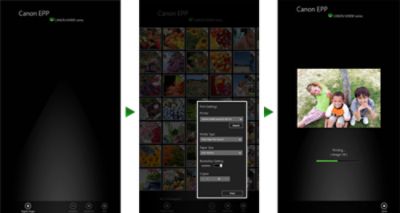Paso 1.
Pulse sobre el ícono Canon iEPP.
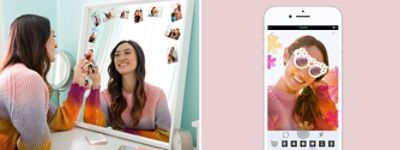
EASY-PHOTOPRINT
-
IMPRESIÓN COMPATIBLE
-
PARA IOS
-
PARA ANDROID
-
PARA WINDOWS RT
Impresiones Fantásticas al Instante
¿Necesita una forma fácil de imprimir las imágenes que capta diariamente al instante? Descargue la aplicación gratuita Easy-PhotoPrint* de Canon en sus dispositivos móviles e imprima esas hermosas imágenes inalámbricamente con ciertas impresoras de Canon. También, podrá imprimir archivos PDF o escanear documentos desde la impresora y recibirlos directamente en su teléfono o tableta compatible.
Es compatible con las siguientes impresoras inalámbricas** PIXMA de Canon:
Modelos Actuales:
Impresoras Multifuncionales de Oficina
Impresoras Multifuncionales Fotográficas
Impresoras Fotográficas
Modelos Anteriores:
Impresoras Multifuncionales de Oficina
- PIXMA MX711
- PIXMA MX511
- PIXMA MX431
- PIXMA MX420
- PIXMA MX410
- PIXMA MX350
- PIXMA MX340
Impresoras Multifuncionales de Oficina
- PIXMA MG6210
- PIXMA MG6110
- PIXMA MG5310
- PIXMA MG5210
- PIXMA MG4110
- PIXMA MG3110
- PIXMA MP560
- PIXMA MP495
*Requiere la aplicación Canon Easy-PhotoPrint disponible de forma gratuita en la Tienda de Aplicaciones. Canon Easy-PhotoPrint para las aplicaciones Android está disponible de forma gratuita en Google Play. Compatible con iPad, Mini iPad, iPhone 3G, 3Gs, 4, 4S, 5, iPod Touch y dispositivos móviles de Android. Requiere el sistema operativo Android 1.6 o más reciente.
**Las impresiones inalámbricas requieren de una red activa con capacidad inalámbrica 802.11 b/g/n. El rendimiento inalámbrico puede variar en función del terreno y la distancia entre la impresora y los clientes de la red inalámbrica. Los productos inalámbricos no están disponibles en algunos países.
La Tienda de Aplicaciones es un servicio de Apple Inc.
Android es una marca de Google Inc. El uso de esta marca es sujeto a la autorización de Google.
iOS
No se deje engañar por lo fácil que es utilizar Canon Easy-Photo Print. Esta pequeña y ponderosa aplicación esta llena de opciones:
Imprima Una Foto Almacenada en su Biblioteca de Dispositivo iOS
Imprima Documentos en Formato PDF
Capture e Imprima Una Fotografía Nueva
Pasos para impresión de una fotografía almacenada en la biblioteca:
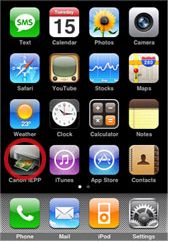
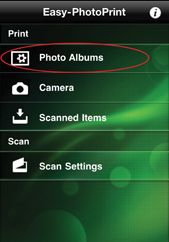
Paso 2.
Del menú seleccione "Photo Albums".
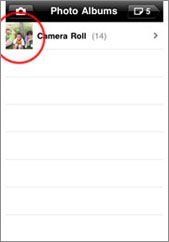
Paso 3.
Pulse sobre el álbum que contiene las fotografías o imágenes de impresión.
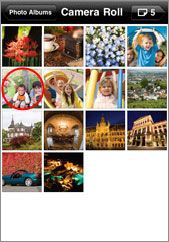
Paso 4.
Seleccione los elementos que desea imprimir.
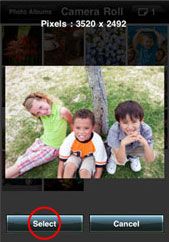
Paso 5.
Pulse “Select” para confirmar su elección.
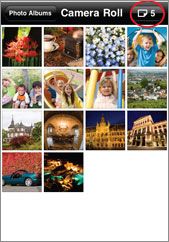
Paso 6.
Pulse para continuar.
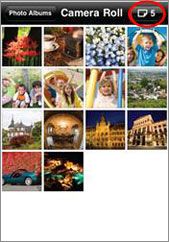
Paso 7.
Pulse "Print" para iniciar la impresión.
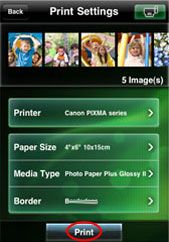
Paso 8.
Aparece una página de proceso de impresión. Su imagen se imprime inalámbricamente sobre su equipo (Canon PIXMA Wireless Photo or Office Printers) compatible.
Pasos para imprimir documentos en formato PDF:
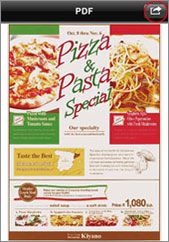
Paso 1.
Seleccione un archivo PDF
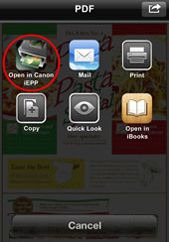
Paso 2.
Elija abrir el documento en la aplicación de iEPP.
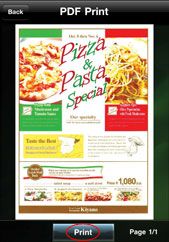
Paso 3.
Previamente observe el documento y después hacer un clic en “Print”.
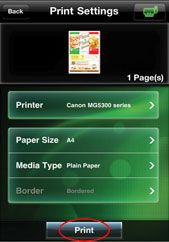
Paso 4.
Cambie o confirme las modificaciones para imprimir.
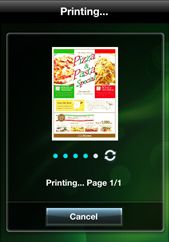
Paso 5.
Luego hacer un clic en “Print”.
Pasos para captura e impresión de una fotografía nueva:
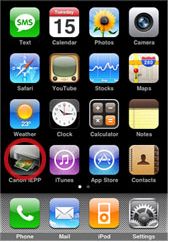
Paso 1.
Pulse sobre el ícono Canon iEPP.
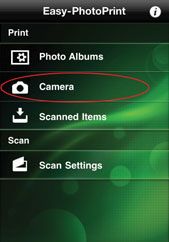
Paso 2.
Pulse sobre el botón de cámara.
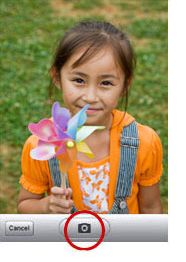
Paso 3.
Capture la foto.

Paso 4.
Visualice la foto, pulse sobre "Use".
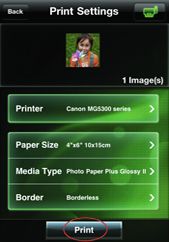
Paso 5.
Cambie o confirme las modificaciones para imprimir.
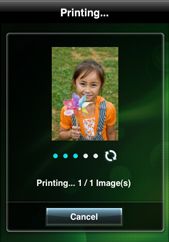
Cambie los ajustes de impresión:
Es fácil personalizar sus impresiones con Canon Easy-Photo Print.
Escoga el tamaño de papel (Paper Size), tipo de papel (Media Type) o el estilo de margen (Border Style) para conseguir los resultados deseados.
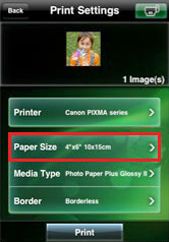
Paso 1.
Pulse sobre el ajuste que quiera cambiar.
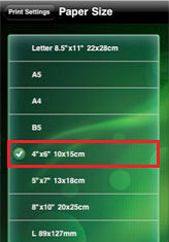
Paso 2.
Aparece una lista para seleccionar. Simplemente escoga el ajuste seleccionado.
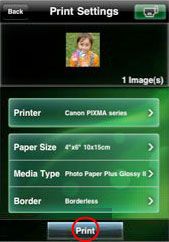
Paso 3.
Pulse "Print".
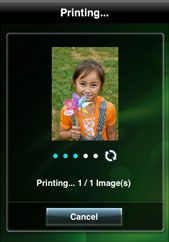
Paso 4.
Observará una pantalla de estado mientras la imagen se imprime inalámbricamente en su equipo (Canon PIXMA Wireless Photo or Office Printers) compatible.
Pasos para escanear fotos o documentos:
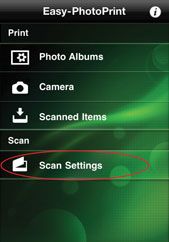
Paso 1.
Del menú seleccione “Scan Settings".
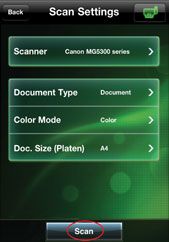
Paso 2.
Cambie o confirme las modificaciones para escanear.
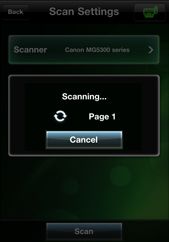
Paso 3.
Luego hacer un clic en “Scan”.
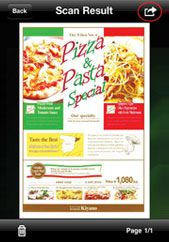
Paso 4.
Cambie o confirme las modificaciones para escanear y luego hacer un clic en “Scan”.
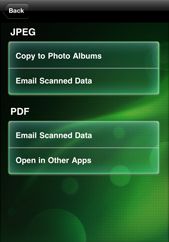
Paso 5.
Guarde el documento escaneado en un formato JPEG o PDF si lo desea.
Pasos para imprimir documentos escaneados:
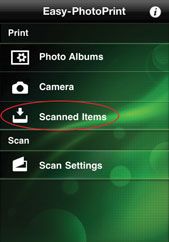
Paso 1.
Del menú seleccione “Scanned Items.”
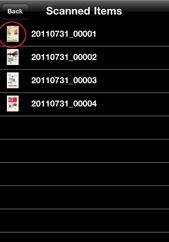
Paso 2.
Seleccione el documento escaneado para imprimir desde la lista.
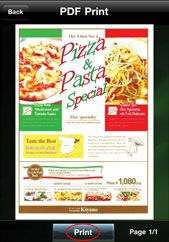
Paso 3.
Previamente observe el documento y después hacer un clic en “Print”.
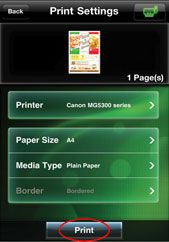
Paso 4.
Cambie o confirme las modificaciones para imprimir.
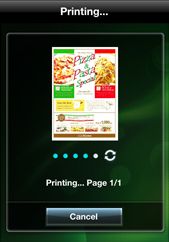
Paso 5.
Luego hacer un clic en “Print”.
Impresión desde web:
Use Canon Easy-Photo Print para imprimir sus páginas web favoritas.
Simplemente guárdelas como una captura de imagen e imprímalas de la siguiente manera:
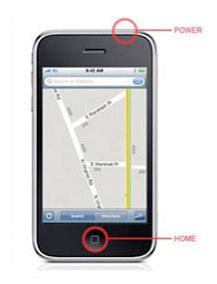
Paso 1.
Pulse sobre el botón HOME (INICIO) y
simultáneamente presione y libere el botón POWER.
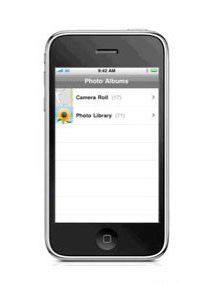
Paso 2.
Pulse sobre el botón HOME (INICIO) y
simultáneamente presione y libere el botón POWER.
Impresión de varias imágenes:
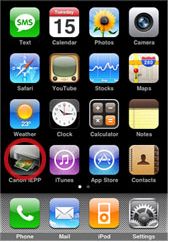
Paso 1.
Pulse sobre el ícono Canon iEPP.
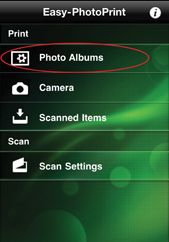
Paso 2.
Del menú seleccione "Photo Albums".
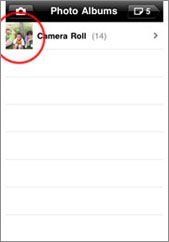
Paso 3.
Pulse sobre el álbum que contiene las fotografías o imágenes de impresión.
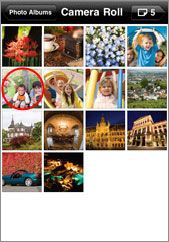
Paso 4.
Seleccione los elementos que desea imprimir.
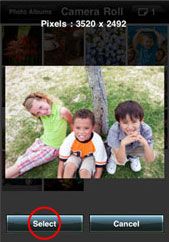
Paso 5.
Pulse “Select” para confirmar su elección.
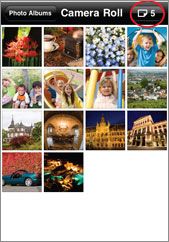
Paso 6.
Pulse para continuar.
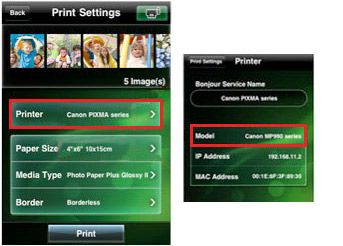
Paso 7.
Seleccione la impresora que desea utilizar.
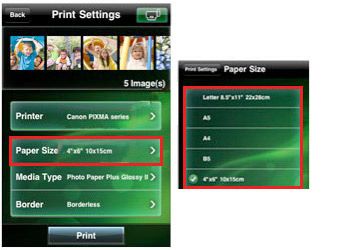
Paso 8.
Cambie los ajustes de impresión, es fácil personalizar sus impresiones con Canon Easy-Photo Print. Escoga el tamaño de papel(Paper Size), tipo de papel (Media Type) o el estilo de margen (Border Style) para conseguir los resultados deseados.
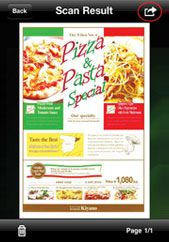
Paso 9.
Visualice las fotografías seleccionadas, pulse en alguno de los elementos para obtener la opción de deseleccionar, pulse “Deselect” para eliminar un elemento de la selección de imágenes.
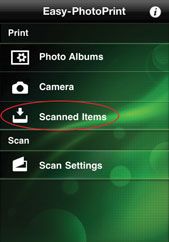
Paso 10.
Pulse "Print" para iniciar la impresión.
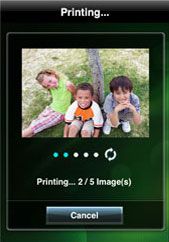
Paso 11.
Disfrute la calidad en impresión de todas sus fotografías con Canon iEPP.
Android™
No se deje engañar por lo fácil que es utilizar Canon Easy-Photo Print. Esta pequeña y ponderosa aplicación esta llena de opciones:
Imprima una foto almacenada en su biblioteca de dispositivo Android™
Pasos para impresión de una fotografía almacenada en la biblioteca:
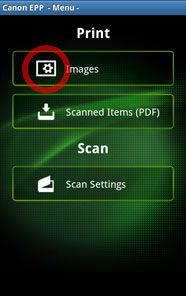
Paso 1.
Del menú seleccione Images.

Paso 2.
Seleccione la imagen o imágenes que desea imprimir.

Paso 3.
Cambie o confirme la modificaciones para imprimmir y luego hace un clic en Print.
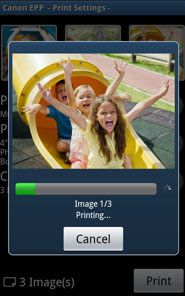
Paso 4.
Aparecerá una página de proceso de impresión. La imagen se imprime inalámbricamente sobre el equipo (Canon PIXMA Wireless Photo or Office Printers) compatible.
Pasos para captura e impresión de una fotografía nueva:

Paso 1.
Presione la función de cámara y comience a tomar fotos. Luego seleccione el botó Share.
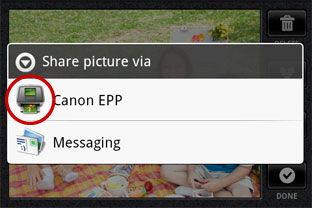
Paso 2.
Seleccione de la lista Canon EPP.
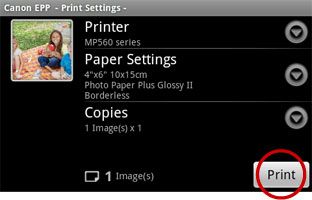
Paso 3.
Cambie o confirme las modificaciones para imprimir y luego hacer un clic en Print.
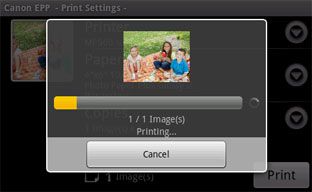
Paso 4.
Aparecerá una página de proceso de impresión. La imagen se imprime inlámbricamente sobre el equipo (Canon PIXMA Wireless Photo or Office Printers)compatible.
Pasos para escanear documentos:
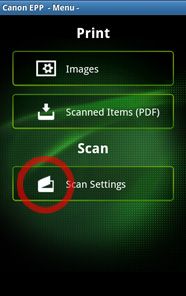
Paso 1.
Del menú, seleccione Scan Settings.
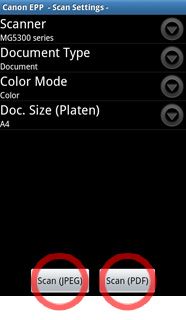
Paso 2.
Cambie o confirme las modificaciones antes de escanear el documento en formato JPEG o PDF y luego hacer un clic en el formato deseado.
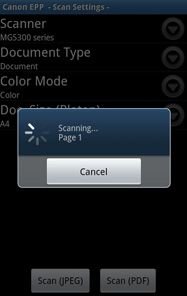
Paso 3.
Aparecerá una página de proceso del escaneo.
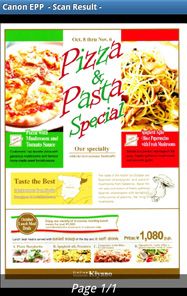
Paso 4.
Observe los resulatados del escaneo guardado.
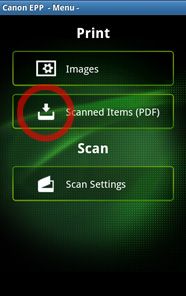
Paso 1.
Del menu, seleccione Scan Settings.
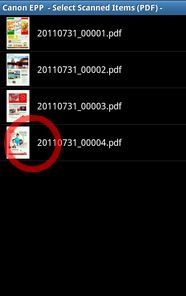
Paso 2.
Seleccione el documento escaneado para ser imprimido desde la lista.
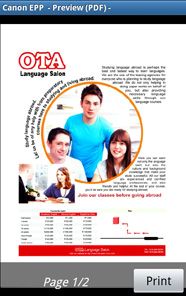
Paso 3.
Previamente observe el documento y después hacer un clic en "Print".
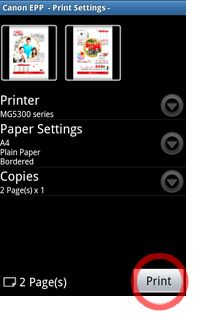
Paso 4.
Cambie o confirme las modificaciones para imprimir y luego hacer un clic en "Print" la imagen se imprime inalábricamente sobre el equipo multifuncional (Canon PIXMA Wireless Photo or Office Printers) compatible.
Windows RT
Pasos para impresión de una fotografía almacenada en su dispositivo móvil:
Paso 1.
Acceda a la aplicación EPP en su dispositivo móvil.
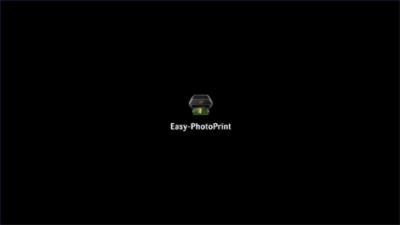
Paso 2.
Cambie de “select images” de EPP a “select images” de “ Picture Library”. Agregue las imágenes que desea imprimir.
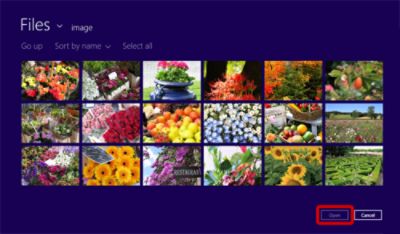
Paso 3.
Seleccione las imagenes a imprimir.
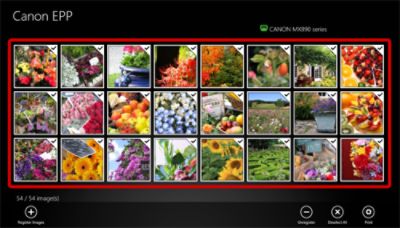
Paso 4.
Cambie o confirme los parámetros de la impresión (tipo y tamaño de papel, impresión con o sin bordes, número de copias). Una vez que esté satisfecho con las opciones elegidas pulse “Print” para iniciar la impresión.
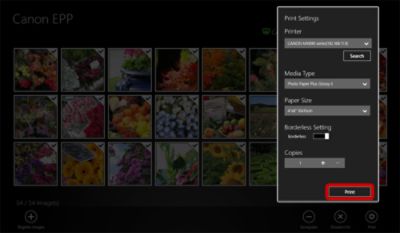
Paso 5.
En la pantalla podrá ver como sus imágenes están siendo procesadas y enviadas de manera inalámbrica a su equipo de impresión Canon multifuncional.
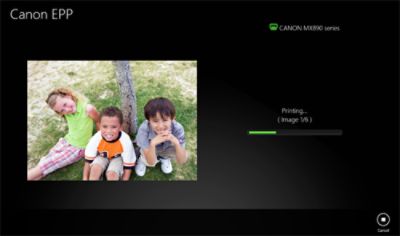
Con Windows RT podrá ver las imagenes de manera vertical u horizontal, dependiendo de la posición de su dispositivo móvil.